Como excluir fontes da saída HTML usando GroupDocs.Viewer para .NET
Introdução
Ao converter documentos para o formato HTML, manter o controle sobre as fontes utilizadas é crucial, especialmente para a consistência da marca. Este tutorial mostra como excluir fontes específicas, como Arial, usando o GroupDocs.Viewer para .NET. Seguindo este guia, você aprenderá maneiras eficientes de gerenciar a renderização de fontes em transformações de documento para HTML.
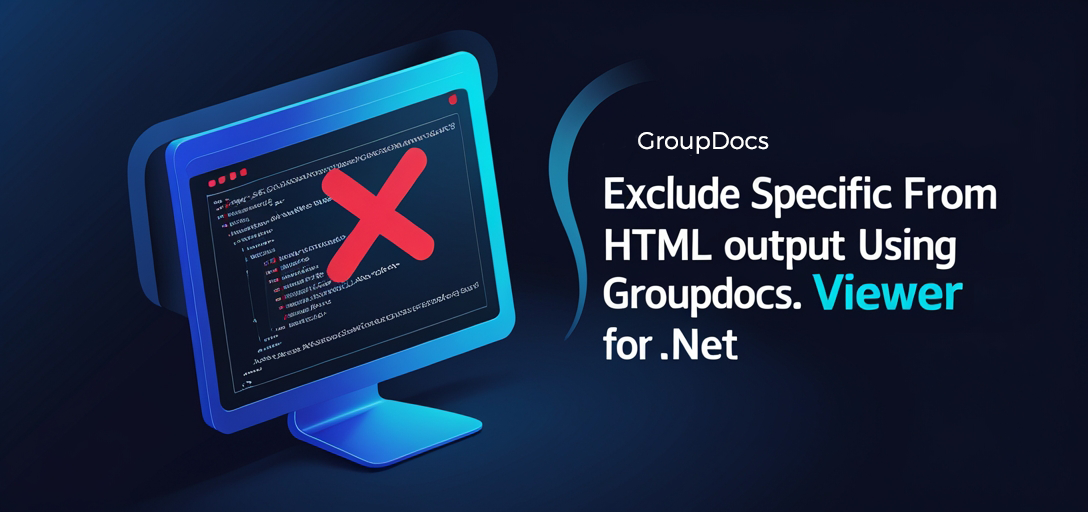
O que você aprenderá:
- Configurando e configurando o GroupDocs.Viewer para .NET
- Técnicas para excluir fontes específicas da saída HTML
- Dicas práticas para otimizar o desempenho e a integração com outros sistemas .NET
- Aplicações reais dessas técnicas
Pré-requisitos
Antes de começar, certifique-se de ter o seguinte:
- Bibliotecas e Versões: GroupDocs.Viewer versão 25.3.0 ou posterior.
- Configuração do ambiente: Um ambiente de desenvolvimento configurado com .NET Framework ou .NET Core.
- Pré-requisitos de conhecimentoNoções básicas de desenvolvimento em C# e .NET.
Configurando o GroupDocs.Viewer para .NET
Instruções de instalação:
Usando o Console do Gerenciador de Pacotes NuGet:
Install-Package GroupDocs.Viewer -Version 25.3.0
Usando o .NET CLI:
dotnet add package GroupDocs.Viewer --version 25.3.0
Aquisição de licença:
Você pode adquirir uma avaliação gratuita ou comprar uma licença da Página de compra do GroupDocs. Para acesso temporário, considere solicitar um licença temporária.
Inicialização e configuração básicas:
Veja como inicializar o GroupDocs.Viewer no seu projeto .NET:
using System;
using System.IO;
using GroupDocs.Viewer;
using GroupDocs.Viewer.Options;
string outputDirectory = Path.Combine("YOUR_OUTPUT_DIRECTORY", "RenderedHTML");
string pageFilePathFormat = Path.Combine(outputDirectory, "page_{0}.html");
if (!Directory.Exists(outputDirectory))
{
Directory.CreateDirectory(outputDirectory);
}
using (Viewer viewer = new Viewer("YOUR_DOCUMENT_DIRECTORY\\Sample.docx"))
{
HtmlViewOptions options = HtmlViewOptions.ForEmbeddedResources(pageFilePathFormat);
// Suas configurações irão aqui
}
Esta configuração garante que você esteja pronto para manipular a renderização de documentos com o GroupDocs.Viewer.
Guia de Implementação
Excluindo fontes da saída HTML
Nesta seção, vamos nos concentrar em como excluir fontes específicas da sua saída HTML usando o GroupDocs.Viewer para .NET.
Etapa 1: Prepare seu ambiente
Certifique-se de que o diretório de saída exista e esteja configurado corretamente:
string outputDirectory = Path.Combine("YOUR_OUTPUT_DIRECTORY", "RenderedHTML");
string pageFilePathFormat = Path.Combine(outputDirectory, "page_{0}.html");
if (!Directory.Exists(outputDirectory))
{
Directory.CreateDirectory(outputDirectory);
}
Esta etapa garante que seus arquivos renderizados tenham um local designado.
Etapa 2: Configurar opções de visualização HTML
Veja como configurar o visualizador para gerar arquivos HTML de recursos incorporados:
using (Viewer viewer = new Viewer("YOUR_DOCUMENT_DIRECTORY\\Sample.docx"))
{
HtmlViewOptions options = HtmlViewOptions.ForEmbeddedResources(pageFilePathFormat);
O HtmlViewOptions objeto é crucial para especificar como seus documentos são renderizados em HTML.
Etapa 3: Excluir fontes específicas
Para excluir a fonte Arial, modifique a options configuração:
options.FontsToExclude.Add("Arial");
Esta linha informa ao GroupDocs.Viewer para omitir Arial de qualquer fonte incorporada no HTML de saída. Ao especificar FontsToExclude, você ganha controle sobre como o estilo visual do seu documento é preservado em diferentes ambientes.
Etapa 4: renderizar o documento
Por fim, renderize seu documento com estas configurações:
viewer.View(options);
Ligando View()O GroupDocs.Viewer processa seu documento de acordo com as opções especificadas e o gera em formato HTML sem as fontes excluídas.
Dicas para solução de problemas
- Certifique-se de que os caminhos dos arquivos estejam configurados corretamente.
- Verifique se você está usando uma versão compatível do GroupDocs.Viewer para .NET.
- Verifique novamente os nomes das fontes, pois elas devem corresponder exatamente, incluindo a diferenciação entre maiúsculas e minúsculas.
Aplicações práticas
Casos de uso:
- Branding consistente: Exclua fontes indesejadas para garantir que a tipografia da sua marca permaneça consistente em todas as plataformas.
- Integração Web: Integre-se com sistemas CMS que exigem fontes específicas para consistência no design da web.
- Arquivamento de documentos: Arquive documentos em formato HTML sem fontes estranhas, reduzindo o tamanho do arquivo.
Possibilidades de integração:
- Aproveite o GroupDocs.Viewer em aplicativos .NET para criar soluções personalizadas de visualização de documentos.
- Combine com estruturas como ASP.NET MVC ou Blazor para renderização dinâmica de documentos na web.
Considerações de desempenho
Otimizar o desempenho é crucial ao lidar com documentos grandes. Aqui estão algumas dicas:
- Gestão de RecursosEsteja atento ao uso de memória do seu aplicativo, especialmente com arquivos grandes.
- Processamento em lote: Se aplicável, processe documentos em lotes para evitar sobrecarregar os recursos do sistema.
- Cache eficiente: Implementar estratégias de cache para documentos acessados com frequência.
Conclusão
Neste tutorial, exploramos como usar o GroupDocs.Viewer para .NET para excluir fontes específicas da saída HTML. Seguindo esses passos, você pode manter o controle sobre a apresentação visual dos seus documentos convertidos.
Para uma exploração mais aprofundada, considere integrar recursos mais avançados fornecidos pelo GroupDocs.Viewer ou explorar todos os recursos da sua API.
Seção de perguntas frequentes
P1: Posso excluir várias fontes de uma só vez?
Sim, basta ligar options.FontsToExclude.Add("FontName") para cada fonte que você deseja excluir.
P2: O que acontece se a fonte especificada não for encontrada no documento? O GroupDocs.Viewer irá ignorá-lo e continuar a renderizar com as fontes disponíveis.
P3: Existe um limite de quantas fontes posso excluir? Não há um limite específico, mas considere as implicações de desempenho ao excluir um grande número de fontes.
P4: Esse recurso pode ser usado com outros formatos de saída, como PDF ou imagens? O GroupDocs.Viewer suporta vários formatos, mas as especificações de exclusão de fontes podem variar. Consulte a documentação para obter mais detalhes.
P5: Como lidar com diferentes tipos de documentos usando o GroupDocs.Viewer? A biblioteca é versátil e suporta diversos formatos de arquivo nativamente. Consulte a referência da API para ver os recursos suportados por formato.
Recursos
- Documentação: Documentação do GroupDocs Viewer .NET
- Referência de API: Referência da API do GroupDocs
- Download: Downloads do GroupDocs
- Comprar: Comprar licença do GroupDocs
- Teste grátis: Obtenha um teste gratuito
- Licença Temporária: Solicitar Licença Temporária
- Apoiar: Fórum de Suporte do GroupDocs
Pronto para levar seus projetos de renderização de documentos para o próximo nível? Experimente implementar estas soluções hoje mesmo!